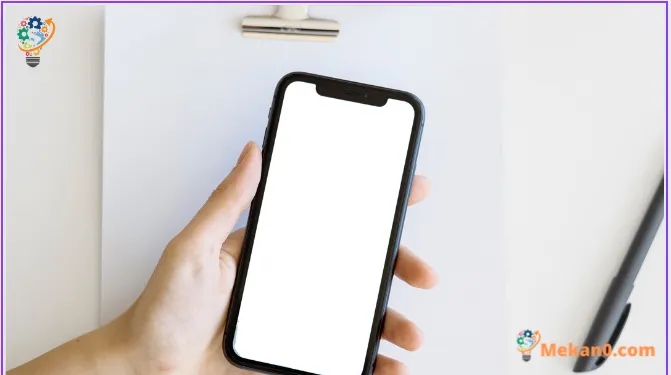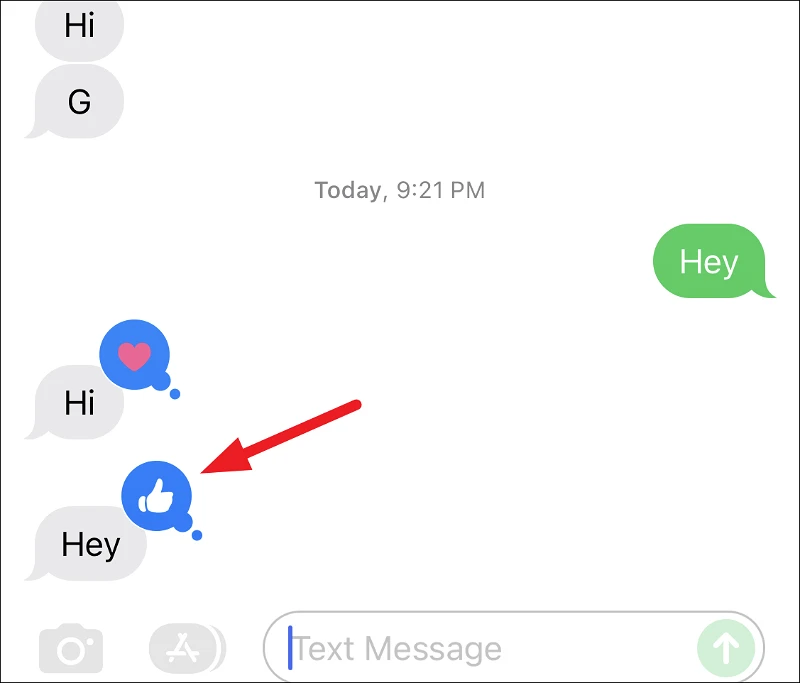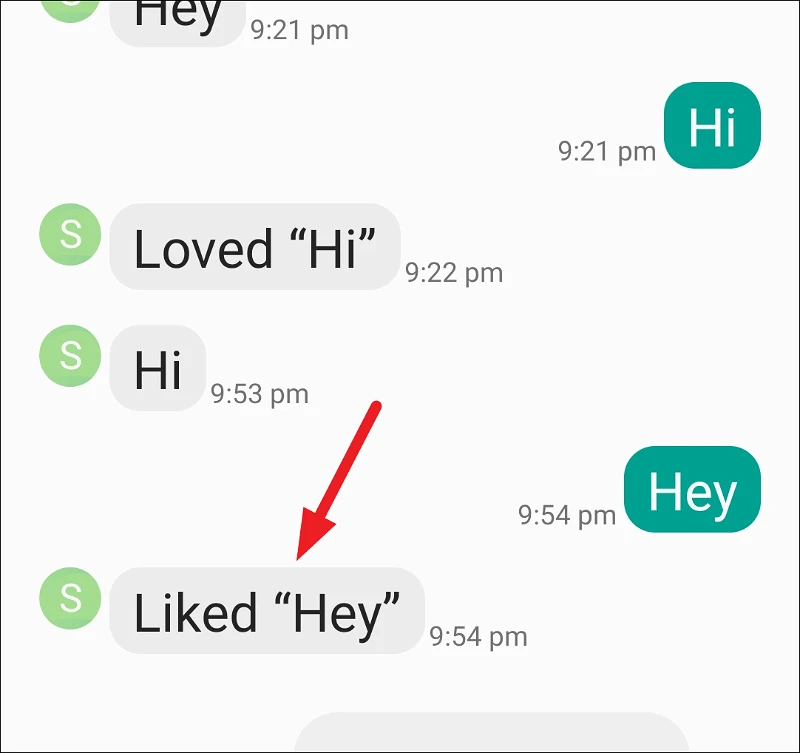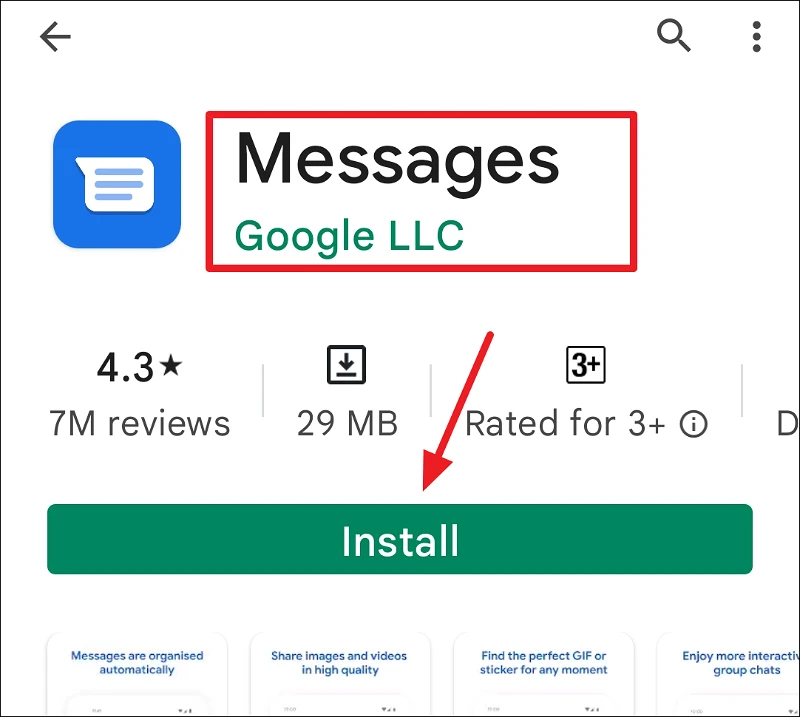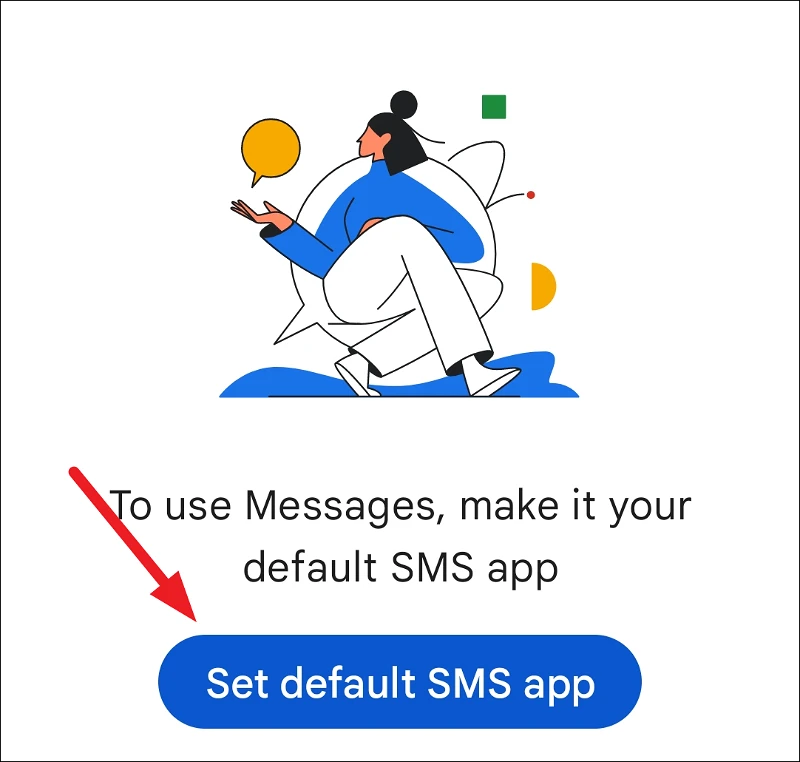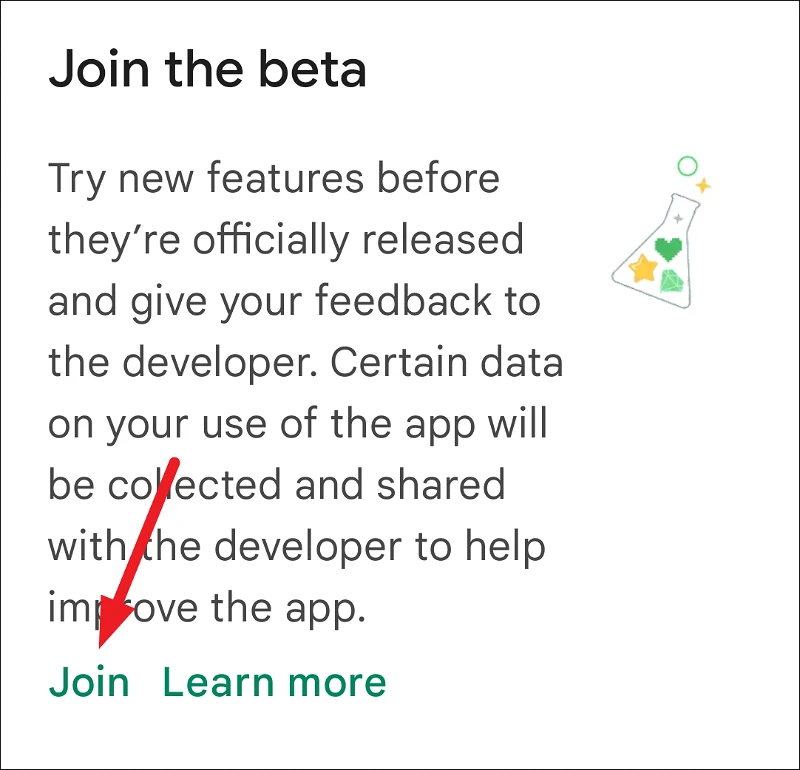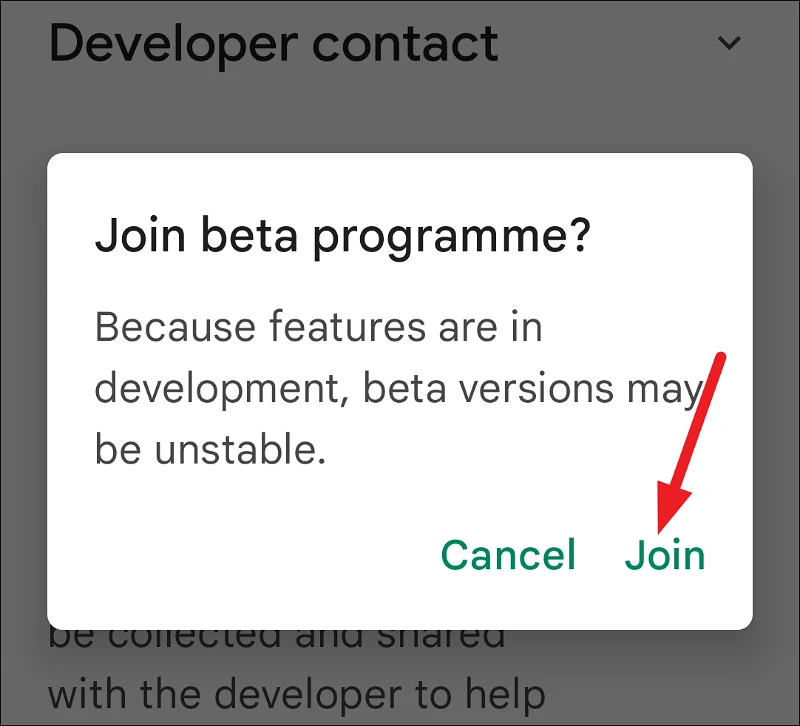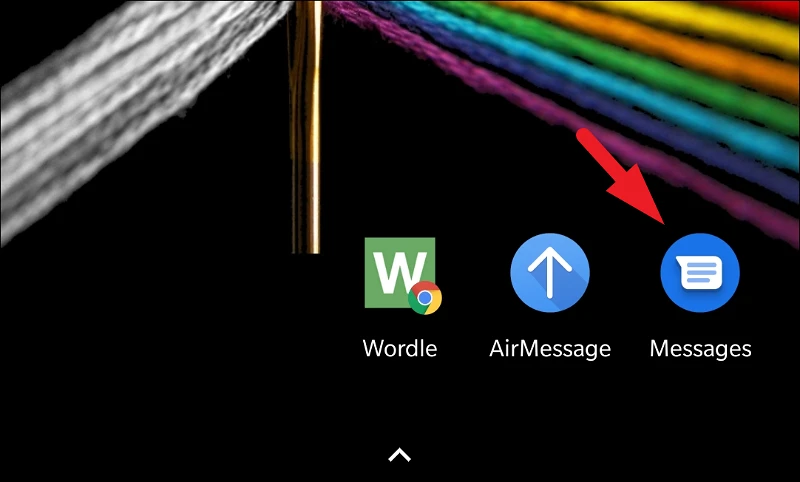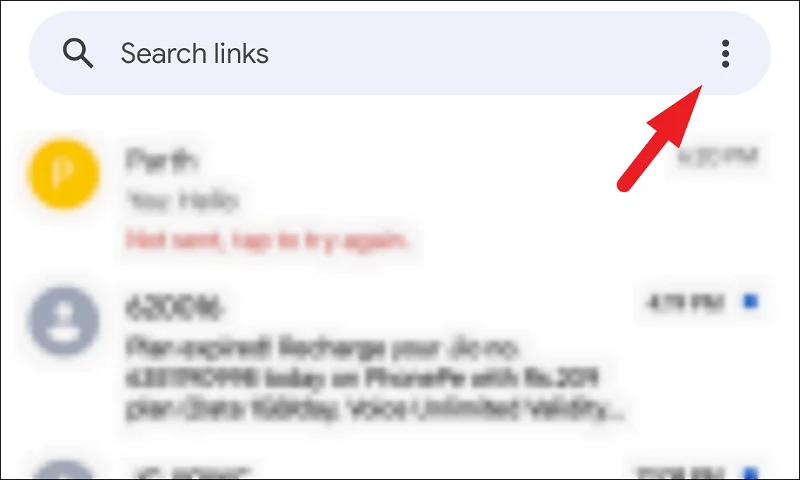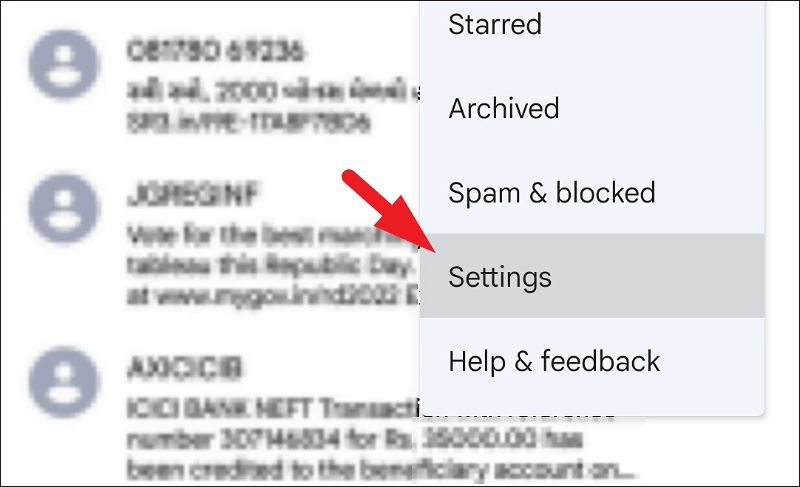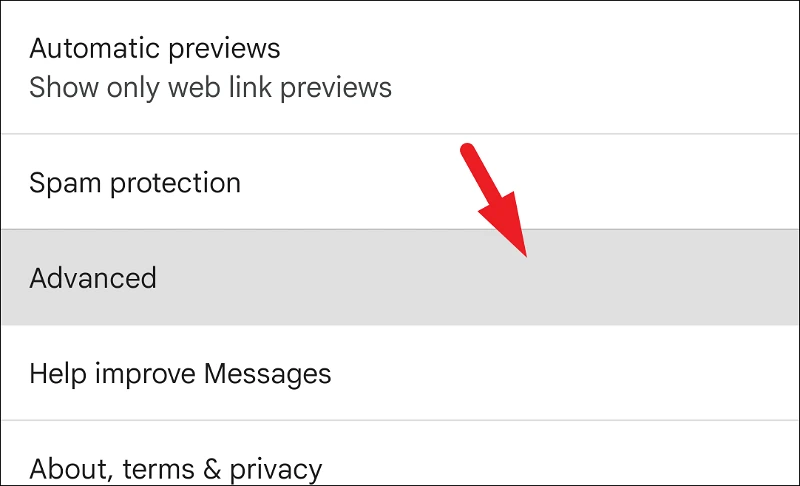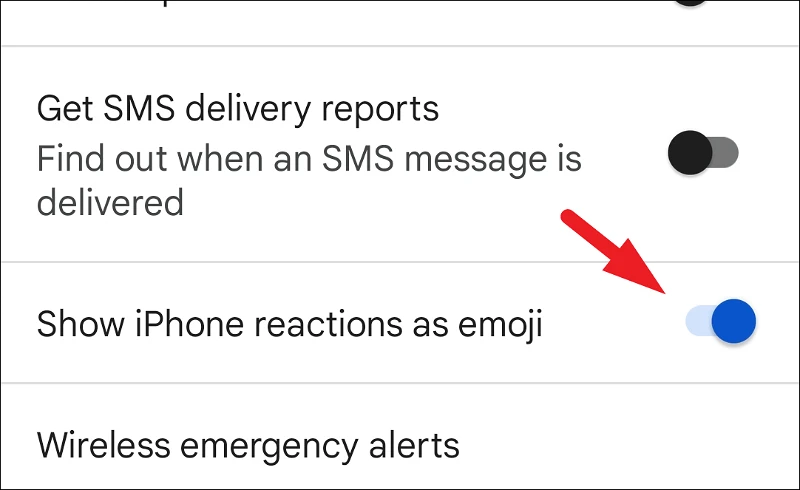Google Messages பயன்பாட்டிற்கு நன்றி, உங்கள் Android சாதனத்தில் iMessage எதிர்வினைகளை மிகச் சிறந்த முறையில் இப்போது பார்க்கலாம்.
நீங்கள் குழு உரையாடலில் இருக்கும்போது iPhone இல் iMessage எதிர்வினைகள் மிகவும் வசதியாக இருக்கும். தொடக்கத்தில், ஒரு குறிப்பிட்ட செய்திக்கு விரைவாகப் பதிலளிக்கவும், நீங்கள் செய்தியைப் படித்ததை அனுப்புநரை ஒப்புக் கொள்ளவும் இது உங்களை அனுமதிக்கிறது. தொழில்நுட்ப ரீதியாக அவை அழைக்கப்படுகின்றன தட்டுதல்கள் ’, அவை குழுவின் குழப்பமான உரையாடலைப் புரிந்துகொள்ள உதவுகின்றன. இந்த நாட்களில் ஈமோஜி எதிர்வினைகளை யார் விரும்ப மாட்டார்கள்? "எமோஜிகள் ஆயிரம் வார்த்தைகளுக்கு மதிப்புள்ளது" நவீன யுகத்தில்.
இருப்பினும், நீங்கள் ஒரு ஆண்ட்ராய்டு பயனராக ஐபோன் பயனருடன் பேசும்போது அல்லது மற்ற ஐபோன் பயனர்களுடன் குழு அரட்டையின் ஒரு பகுதியாக இருக்கும்போது அது விரைவில் தொல்லையாக மாறும். இரண்டு இயங்குதளங்களுக்கிடையே உள்ள இணக்கமின்மை - சிறந்த வார்த்தை இல்லாததால் - பயனர்களுக்கு அடிக்கடி தலைவலியாகிறது.
ஆண்ட்ராய்டில் ஐபோன் தொடர்புகளில் சிக்கல்
குழுவில் அனைவரும் ஐபோன் பயன்படுத்துபவர்களாக இருந்தால் பரவாயில்லை, இருப்பினும், யாராவது ஆண்ட்ராய்டு போனைப் பயன்படுத்தினால், விஷயங்கள் விரைவில் தலைகீழாக மாறும். நீங்கள் மேற்கூறிய ஆண்ட்ராய்டு பயனர் என்று வைத்துக் கொண்டால், iMessage ரியாக்ஷன்களின் எளிய தீர்வறிக்கை அல்லது அனைத்து தொழில்நுட்பத்தையும் பெற விரும்பினால் "டேப்பேக்குகள்".
iMessage பயனர்கள் எந்தவொரு செய்திக்கும் முன் வரையறுக்கப்பட்ட எதிர்வினைகளுடன் பதிலளிக்க முடியும். இறுதியில், இது ஒரு செய்தியை அழுத்திப் பிடித்து, கிடைக்கும் ஆறு எதிர்வினைகளில் ஒன்றைத் தட்டுவது போல எளிது.
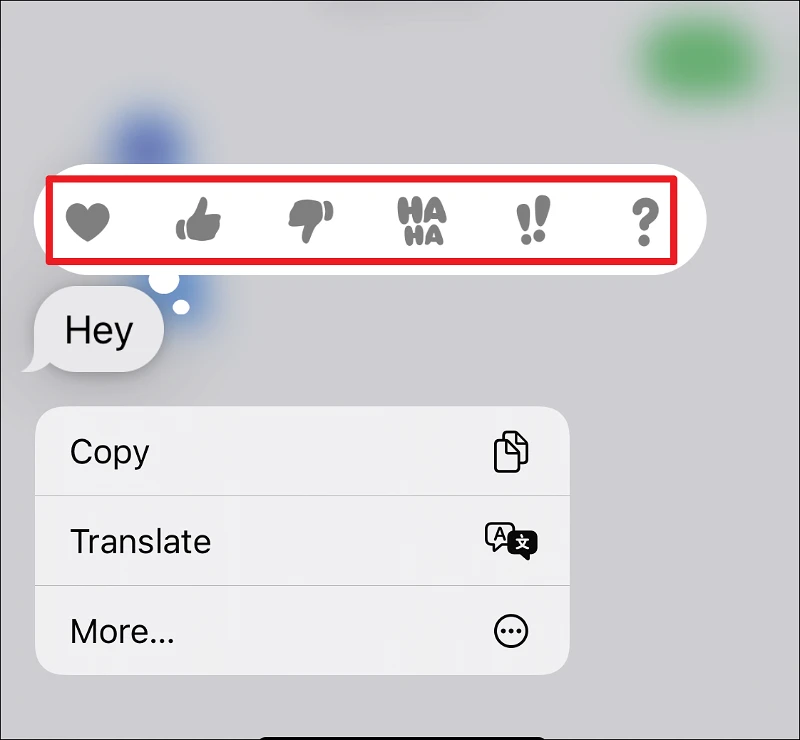
மற்ற iMessage பயனர்கள் பொதுவாக செய்தி குமிழியின் மேல் வலது மூலையில் எதிர்வினையைப் பார்ப்பார்கள்.
ஆனால் ஆண்ட்ராய்டு பயனர்களுக்கு இது மிகவும் குழப்பமாக உள்ளது.
குழுவிற்கு அனுப்பப்பட்ட செய்தியுடன் யாராவது தொடர்பு கொள்ளும்போது, மெசேஜ் குமிழுடன் இணைக்கப்பட்ட இசையமைப்பை Android பயனர் பார்க்கமாட்டார். அதற்குப் பதிலாக, அந்த நபருக்குக் கூறப்பட்ட ஒரு புதிய செய்தியை அவர்கள் பெறுகிறார்கள், அவர்கள் அந்தச் செய்தியுடன் தொடர்புகொண்டதை மிக விளக்கமாகச் சொல்கிறார்கள்.
எடுத்துக்காட்டாக, யாராவது ஒரு செய்திக்கு விருப்பத்துடன் பதிலளித்தால், குழுவில் உள்ள Android பயனர் ஒரு குறுஞ்செய்தியைப் பெறுவார் "ஏய்" பிடித்திருந்ததுயார் இந்த நபர். இது நிச்சயமாக மிகவும் கவர்ச்சிகரமான வழி அல்ல. புத்திசாலித்தனமான எந்த ஒரு மனிதனும் உண்மையில் இப்படி ஒரு செய்தியை அனுப்ப மாட்டான். நேர்மையாகச் சொல்வதென்றால் அதற்கான சூழல் அதிகம் இல்லை.
குழு அரட்டையில் உள்ள மற்ற ஐபோன் பயனர்கள் கூட இந்த செய்தியுடன் தங்கள் அரட்டையை குழப்புகிறார்கள், இது எரிச்சலூட்டும்.
சரியான உலகில், ஐபோன்களைக் கொண்ட உங்கள் நண்பர்கள், நீங்கள் உண்மையில் அவற்றைப் பார்க்க முடியாது என்பதை அறிந்து உங்களுக்கு எதிர்வினைகளை அனுப்புவதில் மிகவும் பொறுப்பற்றவர்களாக இருக்க மாட்டார்கள். ஆனால் இது சரியான உலகம் அல்ல. அதிர்ஷ்டவசமாக, Google பயனர் அனுபவத்தைப் பற்றி யோசித்ததாகத் தெரிகிறது.
மீட்புக்கான Google செய்திகள்
ஐபோன் எதிர்வினைகளை ஆண்ட்ராய்டில் காட்ட இந்த வெறுப்பூட்டும் வழிக்கு Google ஒரு தீர்வைக் கொண்டு வந்துள்ளது. புதிய அம்சத்துடன், ஆண்ட்ராய்டு பயனர்கள் செய்தி குமிழியிலேயே எதிர்வினைகளையும் பார்ப்பார்கள். இதன் பொருள், இனி புதிய போட் செய்திகள் இல்லை.
மற்ற ஐபோன் பயனர்களைப் போலவே ஆண்ட்ராய்டு பயனர்களும் ஐபோன் தொடர்புகளைப் பார்க்க முடியும். இங்கே "கிட்டத்தட்ட" என்பதைக் கவனியுங்கள். சில நுட்பமான வேறுபாடுகள் உள்ளன. முதலில், செய்தியின் மேல் பகுதிக்கு பதிலாக கீழ் வலது மூலையில் எதிர்வினைகள் காட்டப்படும். இது ஏற்கத்தக்கது.
ஆனால் மிக முக்கியமாக, பயன்படுத்தப்படும் ஈமோஜி ஐபோனின் எதிர்வினைகளிலிருந்து வேறுபட்டது.
- இந்த கட்டத்தில் தம்ப்ஸ் அப் மற்றும் தம்ஸ் டவுன் மிகவும் பொதுவானவை.
- ஆனால் ஐபோனின் "ஹாஹா" "மகிழ்ச்சியின் கண்ணீருடன்" மாறுகிறது
- "இதயம்" "கண்ணீருடன் சிரித்த முகம்"
- "ஆச்சரியக்குறிகள்" என்பது "திறந்த வாய்😮" ஆக மாறும்
- சிந்திக்கும் முகமே கேள்விக்குறி.
வேறுபாடுகள் எதிர்வினையின் அர்த்தத்தில் வேறுபாட்டை ஏற்படுத்தும் என்று சிலர் புகார் செய்யலாம். ஆனால் பெரும்பாலான மக்கள் அந்த காலத்தை விட இன்னும் சிறந்த பேரம் என்று ஒப்புக்கொள்வார்கள்.
இருப்பினும், சூழ்நிலையில் சிக்கல் உள்ளது. எதிர்வினையைப் பார்க்க, Android இல் Google Messages பயன்பாட்டைப் பயன்படுத்த வேண்டும். இதன் பொருள், நீங்கள் ஃபோன் உற்பத்தியாளரின் செய்தியிடல் செயலியையோ அல்லது செய்தி அனுப்புவதற்கு நீங்கள் பயன்படுத்தும் மூன்றாம் தரப்பு பயன்பாட்டையோ அகற்ற வேண்டும்.
இப்போது, நீங்கள் குழு அரட்டையை விரைவாகத் திறந்து, உங்கள் நண்பர்களிடம் ஒரு செய்திக்கு பதிலளிக்கச் சொல்லி, உங்கள் திரையில் எதிர்வினை தோன்றும் வரை காத்திருக்கும் முன், நீங்கள் முதலில் அமைப்பை இயக்க வேண்டும்.
Google Messages ஆப்ஸை நிறுவவும்
உங்களிடம் ஆப்ஸ் இல்லையென்றால், Play Storeக்குச் சென்று Google வழங்கும் Messagesஐ நிறுவிக்கொள்ளலாம். பயன்பாட்டைப் பெற Google செய்திகளைத் தேடவும்.
அதன்பிறகு, மெசேஜஸ் பயன்படுத்துவதற்கு ஆப்ஸை புதிய இயல்புநிலைப் பயன்பாடாக மாற்றுவது ஒரு விஷயம்.
குறிப்பு: இந்த அமைப்பை இயக்க நீங்கள் விரைந்து செல்வதற்கு முன், இந்த அம்சம் தற்போது பீட்டா பயனர்களுக்கு மட்டுமே வெளியிடப்படுகிறது என்பதைக் கவனத்தில் கொள்ள வேண்டும். அது பரந்த அளவில் கிடைக்கும் வரை நீங்கள் காத்திருக்கலாம். அல்லது, நீங்கள் உண்மையிலேயே உற்சாகமாக இருந்தால், ஷேர்வேரைப் பயன்படுத்தலாம்.
நீங்கள் பீட்டா திட்டத்தில் இணைந்தாலும், தற்போது இந்த அம்சம் வெளியிடப்படும் பீட்டா பயனர்களில் நீங்களும் இருப்பீர்கள் என்பதற்கு எந்த உத்தரவாதமும் இல்லை. இந்த வழக்கில், அது உங்கள் சாதனத்தில் வரும் வரை காத்திருப்பதே ஒரே வழி. பீட்டா திட்டத்தில் சேர, Play Store இல் Google இன் செய்திகள் மெனு பக்கத்தைத் திறக்கவும். கீழே ஸ்க்ரோல் செய்து, ஜாயின் பீட்டா பிரிவின் கீழ் உள்ள சேர் விருப்பத்தைத் தட்டவும்.
பீட்டா பதிப்புகள் நிலையற்றதாக இருக்கும் என்பதை உறுதிப்படுத்தும் செய்தி தோன்றும். தொடர விரும்பினால் சேர் என்பதைக் கிளிக் செய்யவும்.
பதிவு செயல்முறை முடிவடைய சிறிது நேரம் ஆகலாம். அடுத்து, பயன்பாட்டிற்குச் சென்று, உங்களிடம் அம்சம் உள்ளதா என்பதைப் பார்த்து அதை இயக்கவும்.
Android இல் உள்ள Messages பயன்பாட்டிலிருந்து iPhone எதிர்வினைகளை ஈமோஜியாக இயக்கவும்
ஐபோன் எதிர்வினைகளை ஈமோஜியாகக் காண்பிக்க அமைப்பை இயக்குவது மிகவும் எளிதானது. மேலும், நீங்கள் அதை ஒருமுறை தொடங்க வேண்டும், இனிமேல் எல்லா செய்தி எதிர்வினைகளையும் ஈமோஜிகளாகப் பார்க்கலாம்.
இதைச் செய்ய, உங்கள் Android சாதனத்தில் முகப்புத் திரை அல்லது ஆப் லைப்ரரியில் இருந்து Messages ஆப்ஸைத் திறக்கவும்.
அடுத்து, முழு மெனுவை வெளிப்படுத்த திரையின் மேல் வலது மூலையில் அமைந்துள்ள கபாப் மெனு ஐகானை (மூன்று செங்குத்து புள்ளிகள்) தட்டவும்.
அடுத்து, தொடர முழு மெனுவில் உள்ள பட்டியலிலிருந்து அமைப்புகள் விருப்பத்தைக் கண்டறிந்து தட்டவும்.
அடுத்து, அமைப்புகள் திரையில் இருந்து, தொடர மேம்பட்ட விருப்பத்தைக் கண்டறிந்து தட்டவும்.
அடுத்து, திரையில் காண்பி ஐபோன் எதிர்வினை ஈமோஜி விருப்பத்தைத் தேர்ந்தெடுத்து, அதை ஆன் நிலைக்குக் கொண்டு வர பின்வரும் மாற்று அழுத்தத்தை அழுத்தவும்.
அவ்வளவுதான், நீங்கள் பேசுவதற்கு Google Messages பயன்பாட்டைப் பயன்படுத்தும் வரை, எல்லா iPhone செய்தி எதிர்வினைகளும் இப்போது உங்கள் Android சாதனத்தில் ஈமோஜியாகக் காட்டப்படும்.
இதோ, நண்பர்களே! மேலே உள்ள இந்த எளிய வழிமுறைகளின் மூலம், எதிர்வினையின் உரை விளக்கத்தைப் படிப்பதற்குப் பதிலாக, செய்தி எதிர்வினைகளை நோக்கமாகப் பார்ப்பதை உறுதிசெய்யலாம்.